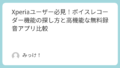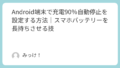Google電話アプリの最新アップデートにより、多くのユーザーから「表示が急に変わった」「使いにくくなった」という声が上がっています。
このアップデートでは、連絡先の表示方法、通話履歴画面のレイアウト、設定メニューの配置などに大幅な変更が加えられました。突然の仕様変更に戸惑っているユーザーも多いでしょう。
本記事では、アップデート後の主な変更点を詳しく解説し、従来の表示に近づける設定方法や、新しい仕様に慣れるためのコツをお伝えします。また、どうしても元に戻したい場合の対処法も含めて、包括的にご紹介いたします。
Google電話アプリの最新アップデートで何が変わったのか
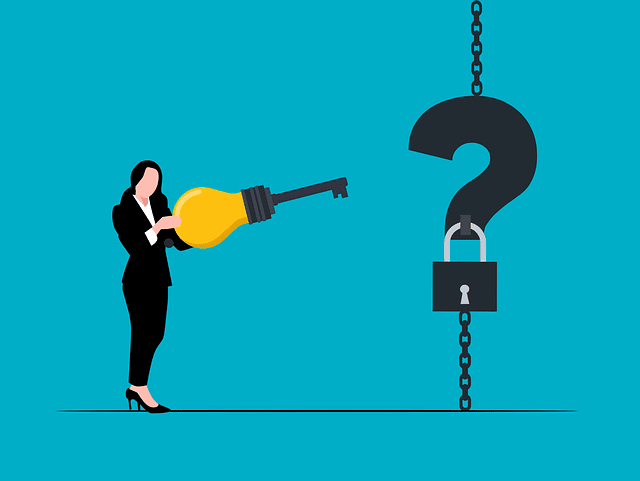
Google電話アプリ(Google Phone)は、Android端末の標準電話アプリとして広く利用されています。最新のアップデートでは、ユーザーインターフェース(UI)の大幅な刷新が行われました。
アップデート時期と対象機種
このアップデートは段階的に配信されており、主に以下の時期と機種が対象となっています:
- 配信開始時期:最新のメジャーアップデート以降
- 対象機種:Pixelシリーズ、その他Android端末
- 配信方法:Google Playストア経由での自動更新
注意点として、機種やAndroidバージョンによって、アップデートの配信タイミングや変更内容に差がある場合があります。
主要な変更の背景
Googleは、よりモダンで直感的なユーザーエクスペリエンスを提供することを目的として、このアップデートを実施しました。Material Designの最新ガイドラインに沿った設計変更により、視覚的な一貫性とアクセシビリティの向上を図っています。
アップデート後の主な表示変更点
アップデート後に最も目立つ変更点を、具体的に見ていきましょう。
連絡先表示の変更点
連絡先リストの表示方法が大幅に変更されました:
| 変更項目 | アップデート前 | アップデート後 |
|---|---|---|
| 連絡先一覧 | シンプルなリスト表示 | カード形式の表示 |
| プロフィール画像 | 小さな円形表示 | 大きめの円形、デフォルトアイコン変更 |
| 文字サイズ | 標準サイズ | やや大きめの文字 |
| 余白・間隔 | 詰まった表示 | ゆとりのあるレイアウト |
この変更により、視認性は向上した一方で、一画面に表示される連絡先数が減少し、「スクロールが増えた」と感じるユーザーが多いようです。
通話履歴画面の変更
通話履歴画面にも大きな変更が加えられています:
- タイムスタンプの表示形式が変更
- 発信・着信・不在着信のアイコンデザインが刷新
- 履歴の詳細情報表示が簡略化
- スワイプ操作による追加機能の搭載
特に、通話時間や日時の表示方法が変わったことで、「情報が見つけにくくなった」という声が上がっています。
設定メニューの再構成
設定画面の構成も大幅に見直されました:
従来は階層的だった設定項目が、カテゴリー別に再整理されています。よく使用する設定項目へのアクセスは向上しましたが、詳細設定の場所が変わったため、慣れるまで時間がかかる可能性があります。
表示が変わった原因と背景

Material Designの進化
Googleが推進するMaterial Designの最新バージョンに準拠するため、アプリ全体のデザイン言語が統一されました。これにより、他のGoogleアプリとの一貫性が高まりましたが、従来のシンプルなデザインに慣れたユーザーには違和感があるかもしれません。
アクセシビリティの向上
新しいデザインでは、視覚的なアクセシビリティが重視されています:
- 文字サイズの拡大
- コントラストの改善
- タッチターゲットの拡大
- 音声読み上げ対応の強化
これらの改善により、より多くのユーザーが快適に利用できるよう配慮されています。
ユーザビリティテストの結果反映
Googleは定期的にユーザビリティテストを実施しており、その結果に基づいてインターフェースの改善を行っています。新規ユーザーにとっての使いやすさを重視した結果、既存ユーザーには変化が大きく感じられる設計となりました。
元の表示に戻す方法・設定変更手順
アップデート後の新しいデザインに慣れない場合、いくつかの方法で従来に近い表示に調整することが可能です。
設定メニューからの調整方法
注意:Google電話アプリ内で旧UIに戻す設定はありませんが、表示の一部を調整することは可能です:
- Google電話アプリを開く
- 右上の「⋮」メニューをタップ
- 「設定」を選択
- 「表示」または「ディスプレイ」セクションを探す
- 文字サイズや表示密度の調整を行う
重要なポイント:機種によっては設定項目の名称や場所が異なる場合があります。
システム設定での調整
Android端末のシステム設定からも、表示を調整できます:
- 設定 → ディスプレイ → 表示サイズ
- 設定 → ユーザー補助 → 表示サイズとテキスト
これらの設定により、アプリ全体の表示密度を変更することで、一画面により多くの情報を表示できるようになります。
アプリのバージョン管理
どうしても以前のバージョンに戻したい場合:
- アプリの自動更新を無効化
- 古いバージョンのAPKファイルを入手(非推奨)
- アプリをアンインストール後、古いバージョンをインストール
代替アプリの検討
Google電話アプリ以外の選択肢も検討できます:
| アプリ名 | 特徴 | メリット |
|---|---|---|
| Samsung電話 | Samsungデバイス標準 | シンプルなUI |
| Truecaller | 迷惑電話ブロック機能 | 高度な通話管理 |
| Simple Dialer | オープンソース | カスタマイズ性 |
新仕様に慣れるためのコツと活用法

新しいデザインには、従来にはなかった便利な機能も追加されています。
新機能の活用方法
スワイプジェスチャーが強化されました:
- 連絡先を右にスワイプ:クイック発信
- 通話履歴を左にスワイプ:詳細情報表示
- 長押し操作:コンテキストメニュー表示
これらの操作を覚えることで、従来よりも効率的な操作が可能になります。
カスタマイズのポイント
新しいインターフェースを最大限活用するには:
- ショートカット機能を設定する
- よく使う連絡先をお気に入りに追加
- 通話品質設定を最適化する
- 不要な機能は非表示にして画面をすっきりさせる
学習曲線の短縮
新しいUIに早く慣れるためのコツ:
- 毎日少しずつ新機能を試す
- 従来の操作方法にこだわらず、新しい方法を受け入れる
- 困ったときはヘルプ機能やチュートリアルを活用する
よくある質問と解決法
アップデート後によく寄せられる質問と解決法をまとめました。
Q1: 連絡先が表示されなくなった
A1: 連絡先の同期設定を確認してください:
- 設定 → アカウント → Google
- 連絡先の同期が有効になっているか確認
- 無効の場合は有効化し、手動同期を実行
Q2: 通話履歴が見つからない
A2: 画面下部のタブ構成が変更されています:
- 「履歴」タブを探してタップ
- 画面を左右にスワイプして履歴画面に移動
- 設定から履歴表示をカスタマイズ
Q3: 文字が大きすぎる/小さすぎる
A3: 複数の調整方法があります:
- アプリ内設定での文字サイズ調整
- Android システム設定での表示サイズ変更
- ユーザー補助機能での詳細調整
Q4: 以前の機能がなくなった
A4: 機能の場所が変更された可能性があります:
- 設定メニューを再確認
- 長押しやスワイプ操作で隠れた機能をチェック
- アップデート情報で新しい操作方法を確認
Q5: アプリが重くなった
A5: パフォーマンスの改善方法:
- アプリのキャッシュをクリア
- 不要な機能やエフェクトを無効化
- 端末の再起動
- 十分なストレージ容量の確保
トラブルシューティング

上記の方法で解決しない場合の対処法:
アプリの再インストール
完全なリセットが必要な場合:
- Google電話アプリをアンインストール
- 端末を再起動
- Google Playストアから最新版をインストール
- バックアップから設定を復元
システムアップデートの確認
Android OSのバージョンとの互換性問題の可能性:
- 設定 → システム → システムアップデート
- 利用可能な更新があれば適用
- 端末メーカーのサポート情報を確認
サポートへの問い合わせ
自力での解決が困難な場合:
- Google サポートへの問い合わせ
- 端末メーカーのカスタマーサポート
- オンラインコミュニティでの情報収集
まとめ
Google電話アプリの最新アップデートにより、Material Designの進化とアクセシビリティの向上を目的とした大幅なUI変更が実施されました。
主な変更点:
- 連絡先表示のカード形式への変更
- 通話履歴画面のレイアウト刷新
- 設定メニューの再構成
- 新しいジェスチャー操作の追加
対処方法:
- システム設定での表示調整
- アプリ内設定のカスタマイズ
- 新機能の積極的な活用
- 必要に応じた代替アプリの検討
変更に戸惑いを感じるのは自然なことですが、新しい機能を理解し活用することで、より効率的な通話管理が可能になります。
まずは設定の調整から始めて、段階的に新しいインターフェースに慣れていくことをお勧めします。どうしても馴染めない場合は、代替アプリの検討も有効な選択肢です。
重要な注意点として、セキュリティの観点から、常に最新バージョンのアプリを使用することを強く推奨します。古いバージョンの使用は、セキュリティリスクを高める可能性があります。
このアップデートを機に、より効率的で快適な通話環境を構築していきましょう。